Canon PIXMA G3430 Black — как выполнить глубокую очистку печатающей головки принтера [106/455]
![Canon PIXMA G3430 Black Руководство по эксплуатации онлайн [106/455] 896038](/views2/2135324/page106/bg6a.png)
2. Щелкните Глубокая очистка (Deep Cleaning).2.
Перед выполнением процедуры глубокой очистки убедитесь, что принтер включен.
Проверьте следующее. Затем при необходимости выполните процедуру глубокой очистки.
•
Остались ли чернила?
3. Выполните глубокую очистку3.
Нажмите кнопку Да (Yes).
Начнется глубокая очистка печатающих головок.
4.
Завершите глубокую очистку
4.
Далее отображается сообщение для печати образца проверки сопел.
5.
Проверьте результаты.
5.
Чтобы проверить, повысилось ли качество печати, щелкните Да (Yes). Чтобы отменить
проверку, щелкните Нет (No).
Внимание!
• При использовании функции Глубокая очистка (Deep Cleaning) расходуется больше чернил,
чем при использовании функции Очистка (Cleaning).
Частое выполнение очистки печатающей головки приведет к быстрому расходованию запаса
чернил принтера. Выполнять глубокую очистку следует, только если это необходимо.
Связанные разделы
Печать образца для проверки сопел
106
Похожие устройства
-
 Canon Pixma MG2541SРуководство по эксплуатации
Canon Pixma MG2541SРуководство по эксплуатации -
 Canon Pixma G2470Руководство по эксплуатации
Canon Pixma G2470Руководство по эксплуатации -
 Canon Pixma G3416Руководство по эксплуатации
Canon Pixma G3416Руководство по эксплуатации -
 Canon PIXMA G2430 (5991C009)Руководство по эксплуатации
Canon PIXMA G2430 (5991C009)Руководство по эксплуатации -
 Canon PIXMA G3430 PurpleРуководство по эксплуатации
Canon PIXMA G3430 PurpleРуководство по эксплуатации -
 Canon PIXMA G3430 PinkРуководство по эксплуатации
Canon PIXMA G3430 PinkРуководство по эксплуатации -
 Canon MG2540S СМЕИнструкция по эксплуатации
Canon MG2540S СМЕИнструкция по эксплуатации -
 Canon G2430Руководство по эксплуатации
Canon G2430Руководство по эксплуатации -
 Canon MG2570SИнструкция по эксплуатации
Canon MG2570SИнструкция по эксплуатации -
 Canon PIXMA G2430 (5991C009)Руководство по эксплуатации
Canon PIXMA G2430 (5991C009)Руководство по эксплуатации -
 Canon PIXMA TS5340a (3773C107)Руководство по эксплуатации
Canon PIXMA TS5340a (3773C107)Руководство по эксплуатации -
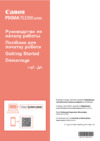 Canon PIXMA TS3340 (3771C007)Инструкция по эксплуатации
Canon PIXMA TS3340 (3771C007)Инструкция по эксплуатации
Узнайте, как правильно выполнить глубокую очистку печатающей головки принтера. Следуйте простым шагам для улучшения качества печати и экономии чернил.
Скачать
Случайные обсуждения
![Canon PIXMA G3430 Black — как выполнить глубокую очистку печатающей головки принтера [106/455]](/img/pdf.png)